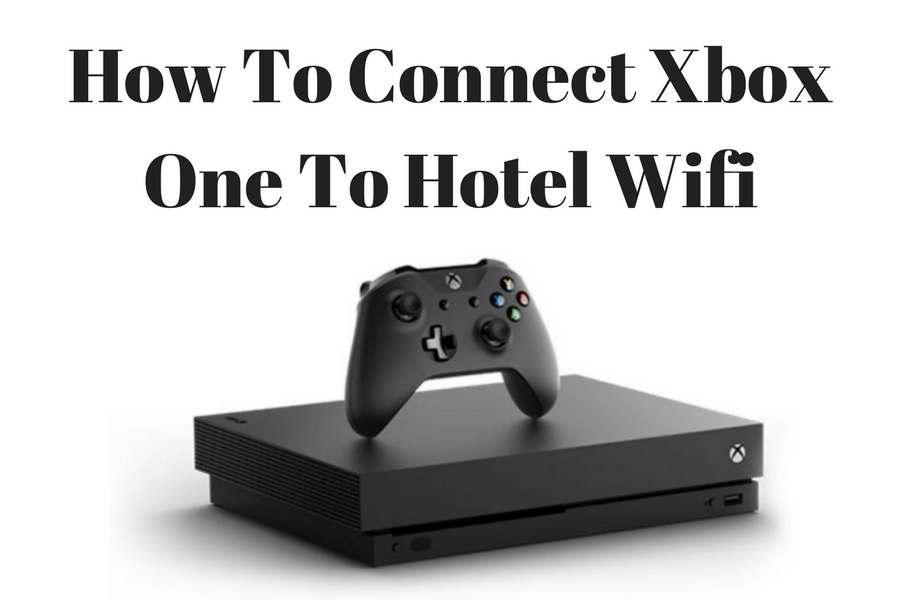सामग्री तालिका
कसले भन्छ कि तपाइँ तपाइँको बिदाको समयमा तपाइँको Xbox One मा गेमहरू खेल्न सक्नुहुन्न?
केही मानिसहरूले सोच्न सक्ने विपरीत, तपाइँ तपाइँको बिदामा तपाइँको गेमिङ कन्सोललाई साथमा लिएर लाभ उठाउन सक्नुहुन्छ। यदि तपाइँ भिडियोहरू अनलाइन स्ट्रिम गर्न चाहनुहुन्छ भने, तर तपाइँको होटेल टिभीमा यो सुविधा छैन, तपाइँ तपाइँको Xbox One लाई हुक अप गर्न सक्नुहुन्छ र अनलाइन भिडियो स्ट्रिमिङको मजा लिन सक्नुहुन्छ।
तर Xbox One लाई होटल WiFi मा कसरी जडान गर्ने?
ठीक छ, यस प्रक्रियाको बारेमा जाने धेरै तरिकाहरू छन्।
भाग्यवश तपाईको लागि, हामी यो पोष्टमा छलफल गर्नेछौं। हामीले तपाइँलाई तपाइँको छुट्टीको लागि तपाइँको गेमिङ अत्यावश्यक सामानहरू प्याक गर्न मद्दत गर्ने मात्र होइन, तर हामी तपाइँलाई तपाइँको होटेलको WiFi मा जडान गर्न धेरै तरिकाहरू मार्फत पनि हिंड्नेछौं।
यदि तपाइँ थप जान्न चाहनुहुन्छ भने, त्यसपछि पढ्न जारी राख्नुहोस्!<1
तपाईंलाई आवश्यक पर्ने कुराहरू
तपाईंलाई आफ्नो होटेलमा इन्टरनेटको अवस्था बारे थाहा नहुन सक्छ, त्यसैले तयार भएर यात्रा गर्नु उत्तम हुन्छ। यदि तपाईं एक नियमित गेमर हुनुहुन्छ भने, तपाईंसँग यी सबै वस्तुहरू प्याक भएको हुनसक्छ, तर यसले दोहोरो-जाँच गर्न कहिल्यै दुख्दैन।
तपाईंलाई आवश्यक पर्ने केही वस्तुहरू यहाँ छन्:
- HDMI केबल
- पावर एक्सटेन्सन
- कन्सोल
- कन्ट्रोलरहरू
- गेमिङ सीडीहरू
- इथरनेट केबल
- पोर्टेबल वाइफाइ राउटर<6
- कन्ट्रोलर चार्जर वा ब्याट्रीको अतिरिक्त जोडी
खेल गर्दा अडियो र भिडियो सुविधाहरू प्रयोग गर्नुहुन्छ भने आफ्नो हेडफोन, माइक्रोफोन र वेबक्याम राख्न नबिर्सनुहोस्।
फलो गर्नुहोस् Xbox One लाई Hotel WiFi मा जडान गर्न यी सजिलो चरणहरू
एकपटक तपाईंसबै आवश्यक सामानहरू प्याक गरी आफ्नो होटेलमा आइपुगेको छ, यो तपाईंको गेमिङ कन्सोल सेटअप गर्ने समय हो।
तपाईले आफ्नो Xbox One लाई आफ्नो होटेलको इन्टरनेटमा जडान गर्ने धेरै तरिकाहरू छन्। प्रत्येक विकल्पलाई एक एक गरेर हेरौं।
Xbox One लाई WiFi मा जडान गर्नुहोस्
पहिलो विधि एकदम सरल छ। यो तपाइँ तपाइँको Xbox One लाई तपाइँको घरको WiFi जडानमा कसरी जडान गर्नुहुन्छ जस्तै छ। यद्यपि, यो विधिको लागि तपाईलाई होटल वाइफाइ प्रयोगकर्ता नाम र पासवर्ड चाहिन्छ भन्ने कुरा ध्यानमा राख्नुहोस्।
- तपाईँको कन्सोलमा पावर।
- पप खोल्नको लागि आफ्नो नियन्त्रकमा रहेको Xbox बटन थिच्नुहोस्। साइड मेनु।
- त्यसपछि "प्रोफाइल र amp; खोल्न दायाँ तिर स्क्रोल गर्नुहोस्; प्रणाली” ट्याब।
- तपाईँले बायाँ-हातमा "सामान्य" ट्याब खुला देख्नुहुनेछ र यो ट्याबबाट नेटवर्क सेटिङहरू चयन गर्नुहोस्।
- अर्को, "वायरलेस नेटवर्क सेटअप गर्नुहोस्" चयन गर्नुहोस्।
- एउटा नयाँ विन्डो खुल्नेछ र तपाईंलाई उपलब्ध WiFi नेटवर्कहरू देखाउनेछ, "नयाँ नेटवर्कमा जडान गर्नुहोस्" विकल्प चयन गर्नुहोस्।
- तपाईंको होटेलको WiFi वा SSID को नाम फेला पार्नुहोस् र नेटवर्क चयन गर्नुहोस्। .
तपाईँले सही पासवर्ड प्रविष्ट गरेपछि, तपाइँको कन्सोल स्वचालित रूपमा जडान हुनुपर्दछ।
यो पनि हेर्नुहोस्: कसरी "Roomba Wifi मा जडान भइरहेको छैन" समस्या समाधान गर्नेXbox One लाई इथरनेट केबलमा जडान गर्नुहोस्
यदि तपाइँसँग WiFi राउटर अवस्थित छ भने तपाईंको कोठा भित्र, तपाईं इथरनेट केबल प्रयोग गरेर आफ्नो Xbox मा इन्टरनेट पहुँच गर्न सक्नुहुन्छ।
प्रक्रिया एकदम सरल छ। तपाईले गर्नु पर्ने भनेको तपाईको इथरनेट केबलको एक छेउलाई WiFi मा जडान गर्नु होराउटर र तपाईंको Xbox One को पछाडिको अर्को छेउ।
यदि तपाईंले इथरनेट केबल ठीकसँग प्लग गर्नुभएको छ भने, तपाईंको Xbox One स्वचालित रूपमा इन्टरनेटमा जडान हुनुपर्छ। तपाईंले निम्न चरणहरू मार्फत आफ्नो नेटवर्क स्थिरता जाँच गर्नुहोस्:
यो पनि हेर्नुहोस्: आर्क लिनक्समा वाइफाइ नेटवर्क कसरी सेटअप गर्ने?- तपाईंको कन्सोल खोल्नुहोस्।
- साइड मेनु खोल्न Xbox बटन प्रयोग गर्नुहोस्।
- सेटिङहरूमा जानुहोस्। ट्याब गर्नुहोस् र सञ्जाल सेटिङहरूमा तल स्क्रोल गर्नुहोस्।
- तपाईँको कन्सोल जडान भएको छ कि छैन भनेर जाँच गर्न "नेटवर्क जडान परीक्षण गर्नुहोस्" मा तल स्क्रोल गर्नुहोस्।
- यदि तपाइँ आफ्नो इन्टरनेट जडानको डाउनलोड र अपलोड गति जाँच गर्न चाहनुहुन्छ भने , जानुहोस् "नेटवर्क गति परीक्षण गर्नुहोस् र; तथ्याङ्कहरू।"
MAC ठेगाना प्रयोग गरेर Xbox One जडान गर्नुहोस्
यदि तपाइँलाई तपाइँको होटेलको WiFi मा सिधै जडान गर्न समस्या भइरहेको छ भने, यो गर्ने अर्को अलि लामो तर सहज तरिका हो। यस विधिको लागि, तपाईंलाई ल्यापटप वा फोन जस्ता अर्को यन्त्र चाहिन्छ।
तपाईंले आफ्नो Xbox One र वैकल्पिक MAC ठेगानामा आफ्नो अन्य यन्त्रको MAC ठेगाना प्रतिलिपि गरिरहनु भएको छ, जस्तो देखिन्छ। MAC एउटा ल्यापटप वा फोन हो। यसले यसलाई WiFi मा थप सजिलै जडान गर्न अनुमति दिनेछ।
तपाईले गर्नु पर्ने पहिलो कुरा तपाईको यन्त्रको MAC ठेगाना पत्ता लगाउनु हो। तपाईंले त्यसो गर्नु अघि, तपाईंको यन्त्र होटेलको WiFi मा जडान भएको सुनिश्चित गर्नुहोस्।
Android का लागि
यदि तपाईंसँग एन्ड्रोइड उपकरण छ भने, यी चरणहरू पालना गर्नुहोस्:
- पहिले, आफ्नो "सेटिङ्हरू" मा जानुहोस्।
- त्यसपछि "उपकरणको बारेमा" मा तल स्क्रोल गर्नुहोस्।
- खोज्नुहोस्।WiFi MAC कथन र ठेगाना प्रतिलिपि गर्नुहोस्।
iOS का लागि
यदि तपाईंसँग iOS यन्त्र छ भने यी निर्देशनहरू पालना गर्नुहोस्:
- "सेटिङहरू" मा जानुहोस्।
- त्यसपछि तल स्क्रोल गर्नुहोस् "सामान्य।"
- "बारेमा" मा ट्याप गर्नुहोस्
- तपाईंले वाइफाइ ठेगाना अन्तर्गत MAC ठेगाना फेला पार्नुहुनेछ। .
Windows 10 का लागि
तपाईँले निम्न चरणहरू प्रयोग गरेर Windows 10 ल्यापटपमा MAC ठेगाना फेला पार्न सक्नुहुन्छ:
- सुरु गर्नुहोस् "सेटिङ्हरू" खोलेर
- "नेटवर्क र amp; मा क्लिक गर्नुहोस्। इन्टरनेट।"
- "स्थिति" ट्याब खोल्नुहोस्, उन्नत नेटवर्क सेटिङहरू अन्तर्गत; तपाईंले "एडाप्टर विकल्पहरू परिवर्तन गर्नुहोस्" फेला पार्नुहुनेछ।
- आफ्नो होटेलको WiFi SSID फेला पार्नुहोस् र दायाँ क्लिक गर्नुहोस्।
- ड्रप-डाउन मेनुबाट, "स्थिति" मा क्लिक गर्नुहोस्।
- एउटा सानो विन्डो खुल्नेछ। "विवरणहरू" मा क्लिक गर्नुहोस्।
- तपाईँले MAC ठेगानालाई "भौतिक ठेगाना" को रूपमा फेला पार्नुहुनेछ।
तपाईँले आफ्नो अन्य यन्त्रको MAC लेखिसकेपछि, तपाइँ विच्छेदन सुनिश्चित गर्नुहोस्। WiFi बाट आफ्नो उपकरण। अन्यथा, यो विधिले काम गर्दैन। सम्पूर्ण विचार भनेको तपाईको Xbox तपाईको फोन/ल्यापटप हो जस्तो बनाउनु हो।
अर्को चरण तपाईको Xbox को MAC ठेगाना परिवर्तन गर्नु हो। तपाईको Xbox मा MAC ठेगाना परिवर्तन गर्ने तरिका यहाँ छ:
- साइड मेनु खोल्नको लागि आफ्नो कन्ट्रोलरमा रहेको Xbox बटन थिचेर सुरु गर्नुहोस्।
- सेटिङ्स ट्याबमा जानुहोस् र नेटवर्क सेटिङहरू खोल्नुहोस्। .
- अर्को, "उन्नत सेटिङहरू" मा जानुहोस्।
- तल स्क्रोल गर्नुहोस् र "वैकल्पिक MAC ठेगाना" मा A थिच्नुहोस्। "म्यानुअल" मा थिच्नुहोस् र तपाईंले नोट गर्नुभएको MAC ठेगाना प्रविष्ट गर्नुहोस्पहिले।
तपाईंले आफ्नो Xbox One को MAC ठेगाना परिवर्तन गरेपछि, हामीले पहिले उल्लेख गरेको पहिलो विधि प्रयोग गरेर WiFi मा पुन: जडान गर्ने प्रयास गर्नुहोस्। तपाईंले चाँडै इन्टरनेटमा पहुँच प्राप्त गर्नुपर्छ।
Xbox One लाई Hotel WiFi मा जडान गर्ने अन्य तरिकाहरू
तपाईंको Xbox One लाई तपाईंको होटलको वायरलेस नेटवर्कमा जडान गर्ने अर्को तरिका तेस्रो-पक्ष एप प्रयोग गरेर हो। । उदाहरणका लागि, केही एपहरूले तपाइँलाई तपाइँको ल्यापटपलाई हटस्पटमा बदल्न अनुमति दिन्छ। एकपटक तपाईंले आफ्नो ल्यापटपलाई हटस्पटमा परिणत गरिसकेपछि, तपाईंले आफ्नो Xbox One लाई आफ्नो हटस्पटमा जडान गर्न सक्नुहुन्छ।
वैकल्पिक रूपमा, तपाईंले मोबाइल डेटा पनि प्रयोग गर्न सक्नुहुन्छ र आफ्नो फोनलाई WiFi हटस्पटमा बदल्न सक्नुहुन्छ, तपाईंको Xbox One लाई आफ्नो फोन।
यद्यपि, अनलाइन गेमिङका लागि धेरै डेटा चाहिन्छ भन्ने कुरालाई ध्यानमा राख्नुहोस्। तपाईं एक भारी डाटा उपयोग बिल संग समाप्त हुन सक्छ। यदि सबै असफल भएमा यो विकल्पको सहारा लिनुहोस्।
तपाईँ आफ्नो Xbox लाई आफ्नो यात्रा राउटरमा जडान गर्न सक्नुहुन्छ।
निष्कर्ष
जस्तै हामीले यस पोस्टमा छलफल गरेका छौं, त्यहाँ धेरै तरिकाहरू छन् जसको माध्यमबाट तपाईंले Xbox One लाई होटल WiFi मा जडान गर्न सक्नुहुन्छ। तपाईं घरबाट टाढा हुनुको मतलब यो होइन कि तपाईंले आफ्नो Xbox One को सबै सुविधाहरूको आनन्द लिन सक्नुहुन्न।
हामी आशा गर्छौं कि यो पोस्टले तपाईंलाई घरबाट टाढा हुँदा पनि आफ्नो Xbox Live मा जडान रहन मद्दत गरेको छ।<१>